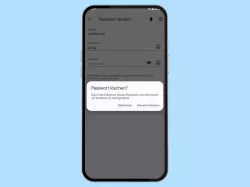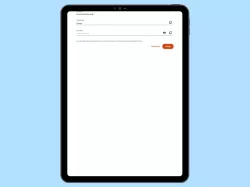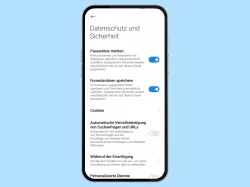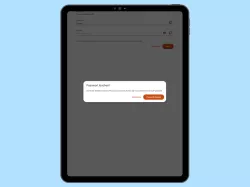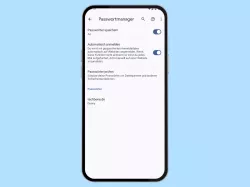Mi Browser: Gespeicherte Passwörter löschen
Du möchtest die im Mi Browser gespeicherten Anmeldedaten löschen? Hier zeigen wir, wie man Passwörter im Mi Browser löschen kann.
Von Denny Krull · Veröffentlicht am






- Öffne die Mi Browser-App
- Tippe auf Profil
- Tippe auf Einstellungen
- Tippe auf Daten löschen
- Tippe auf Gespeicherte Passwörter
- Tippe auf OK

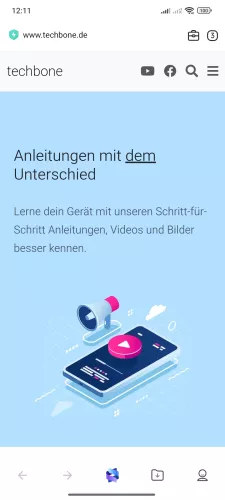

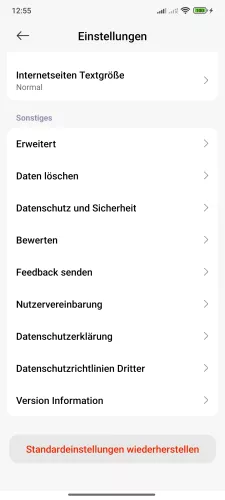


- Öffne die Mi Browser-App
- Tippe auf Profil
- Tippe auf Einstellungen
- Tippe auf Daten löschen
- Tippe auf Gespeicherte Passwörter
- Tippe auf OK
Das Xiaomi-Handy kann im Mi Browser automatisch Passwörter speichern, um auf einer Webseite angemeldet zu bleiben beziehungsweise sich automatisch anmelden zu können. Auf Wunsch kann man die gespeicherten Login-Daten löschen.
Lerne mit unseren ausführlichen Xiaomi-Anleitungen dein Smartphone mit MIUI oder HyperOS Schritt für Schritt kennen.